Serviços oferecem 'tokens' no celular para dificultar roubo de senhas

A maioria das pessoas que usa a internet tem uma conta de e-mail e, pelo menos, um perfil em rede social. Para reforçar a segurança dos usuários, várias empresas de tecnologia implementaram durante o ano de 2013 um sistema de verificação de identidade em duas etapas.
Este recurso consiste em uma camada adicional de proteção para dificultar o roubo de contas de e-mails ou redes sociais. Isso porque, além da senha convencional, este tipo de recurso pede informações adicionais para efetuar o login. Pode ser um SMS com um código para confirmar uma operação, um e-mail numa conta alternativa ou o cadastro de um computador específico para acesso (assim, não é possível acessar o serviço em uma máquina não autorizada).
O recurso é útil, pois em caso de roubo de senha, o ladrão não conseguirá acessar os dados do usuário. Durante a operação, um código poderá ser enviado para o celular do dono da conta. Além disso, impede que terceiros se passem por você ou que excluam informações pessoais em redes sociais ou caixas de e-mail.
Veja a seguir como configurar nos principais serviços:
A autenticação em duas etapas em contas do Google consiste em digitar uma sequência numérica fornecida pelo Google, além da senha convencional do usuário para login. Todo o processo pode ser configurado na página “Verificação em duas etapas”.
Esse código pode ser enviado de diversas formas: pelo aplicativo móvel Google Authenticator (que funciona como uma espécie de “token” de banco), uma chamada telefônica em que um robô fala um código para o usuário ou torpedo no celular. No caso de viagem para fora do país, o usuário pode imprimir uma série de códigos e utilizá-los.
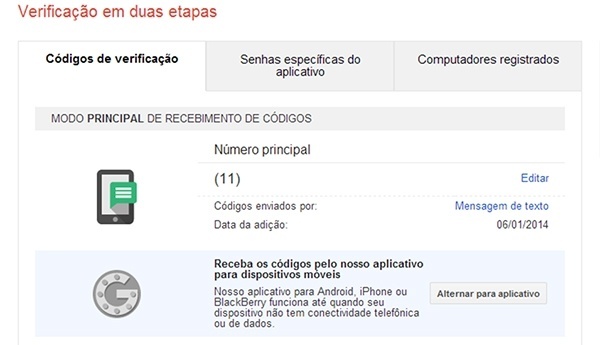
Configuração permite receber SMS para aumentar segurança em logins de contas Google
Dá para configurar o recurso para que o código seja exigido apenas no primeiro acesso de um dispositivo (computador, tablete ou smartphone) – marcando-o como confiável -- ou solicitar que em todo o login seja necessário um código.
O Facebook conta com vários mecanismos de segurança para verificação de acesso. Ele permite, por exemplo, que o usuário receba uma notificação (por e-mail ou SMS) quando sua conta é acessada de um dispositivo desconhecido. A rede também possibilita que o perfil aprove o acesso à rede por meio de um código enviado via SMS ou pelo aplicativo da empresa.
Para configurar essas duas opções vá ao menu “Engrenagem” (que fica ao lado direito superior da tela principal) > “Configurações da conta”. Em um menu localizado na lateral esquerda, escolha o item “Segurança”.
Ao acionar o item "Notificações de login", o usuário poderá receber avisos de quando a conta dele for acessada de um computador ou dispositivo móvel que nunca usou. É possível receber esses avisos por e-mail ou mensagem de texto.
Presente na mesma página, o item "Aprovação de login", quando ativado, envia um código para o celular da pessoa (via SMS ou aplicativo) para cada acesso feito em um navegador ou dispositivo móvel nunca antes utilizado.
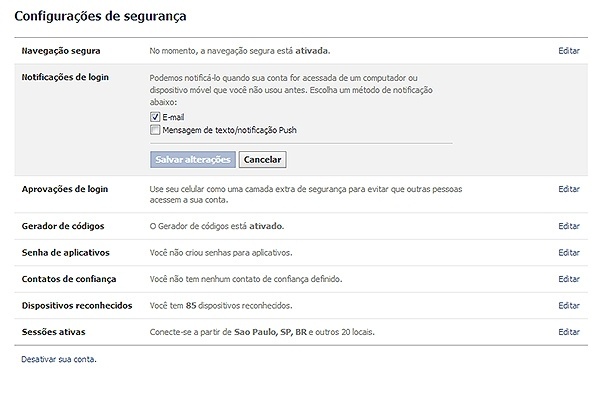
Facebook permite que o usuário seja notificado de tentativas de logins feitas de navegadores novos
Apple ID
Quem tem uma identidade Apple – que pode ser uma conta do tipo “@me.com” ou um e-mail de outra plataforma para fazer compras na App Store – pode configurar uma camada adicional de segurança acessando a página “Meu ID da Apple”. Clique em "Gerenciar seu ID da Apple" e selecionar “Senha e Segurança” . Em seguida, siga as as instruções do item “Verificação em duas etapas”.
Após configurar, o usuário pode registrar um ou mais celulares confiáveis. A Apple mandará uma combinação de quatro números para cada compra realizada (na iTunes, App Store ou iBooks Store) com um novo dispositivo.
Microsoft
O usuário de serviços Microsoft (como os do e-mail Outlook.com) consegue configurar a verificação de login em duas etapas ao acessar as configurações da conta do serviço.A ferramenta utilizada é um aplicativo autenticador para smartphone, que funciona como um “token” de banco. A cada acesso, ele gera uma sequência numérica que deve ser digitada para permitir o login.
Donos de dispositivos iOS e Android podem usar o Google Authenticator – durante o processo de configuração, o aplicativo consegue ler um código de barra e parear o autenticador com a conta da Microsoft. Quem tem Windows Phone pode usar uma solução própria da Microsoft, chamada Authenticator.
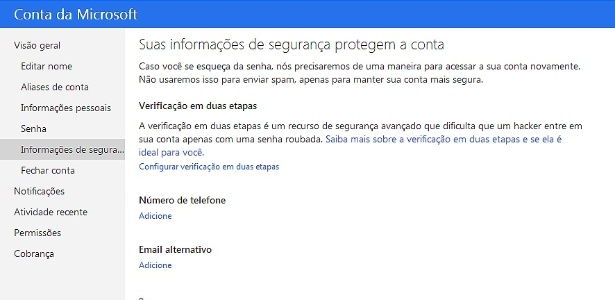
Verificação em duas etapas da Microsoft permite gerar códigos por meio de aplicativo de smartphone
Também é possível usar um código de recuperação (que deve ser impresso no caso de o usuário perder suas informações de segurança) ou uma lista de dispositivos confiáveis.
Nessa última opção, após fazer o login de um dispositivo novo, o perfil recebe um código via SMS ou em outra conta de e-mail. A pessoa pode marcar o aparelho como confiável e pedir para que não seja mais necessário digitar códigos para acessar o e-mail. Caso contrário, em cada acesso o dono da conta deve digitar a sequência numérica.
O Twitter conta com duas formas de verificação em duas etapas:
Por SMS
Acessando o Twitter em um computador, vá ao menu “Engrenagem” (lado direito superior) e clique em "Configurações". Em um menu localizado ao lado esquerdo, escolha a opção “Segurança e Privacidade”. Por fim, dentro do item “Segurança”, escolha "Enviar pedidos de verificação de acesso para (número de celular)". Caso o usuário não tenha um telefone cadastrado, a rede social permite que ele configure essa opção na hora.
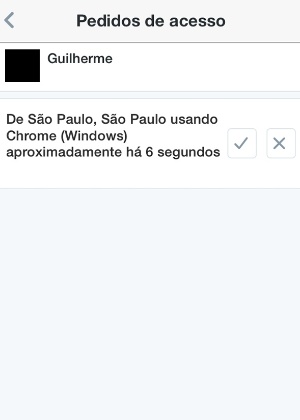
Tela de autorização do aplicativo do Twitter para iOS; a cada tentativa de login no desktop, o aplicativo exibe a tela acima pedindo autorização para acessar a rede social em um navegador
Aplicativo do Twitter para iOS ou Android
Nesse modo, o usuário só conseguirá acessar o Twitter em um computador se ele estiver com o smartphone ao seu lado com o aplicativo da rede social instalado. Em todo acesso feito por um computador, a pessoa deve dar um OK no smartphone para autorizar abrir o Twitter em um navegador.
Para configurar, é necessário abrir o aplicativo do Twitter em um smartphone com iOS ou Android. No sistema do Google, o usuário deve ir ao menu que fica ao lado direito superior, representado por três pontos, e clicar em “Configurações”. Toque sobre o nome do usuário, escolha o item “Segurança” (é um dos últimos itens da lista) e “Verificação de acesso”
Já no iOS, o usuário deve ir ao menu "Conta" e achar o ícone de “Engrenagem”. Toque nele e escolha o item “Configurações”. Em seguida, clique sobre o nome do usuário, selecione “Segurança” e, por fim, “Verificação de acesso”.
Após o processo, o Twitter, como medida preventiva, gera um código de segurança. Ele deverá ser usado para quando a pessoa quiser usar a rede social por um navegador e não estiver perto do smartphone.
UOL/BOL
Para quem perdeu ou esqueceu a senha de e-mails UOL ou BOL, as plataformas contam com um sistema rápido de recuperação. Ao clicar em “esqueci a senha”, o serviço mostrará uma dica registrada pelo usuário (o acesso é liberado depois de escrita a resposta correta). Caso não lembre, o usuário que cadastrou um celular poderá receber uma senha temporária para depois alterá-la.
Se ainda não der certo, é possível indicar um e-mail alternativo (previamente cadastrado) para receber um link que permite recadastrar uma nova senha.
Em último caso, há ainda a chance de conseguir mais informações para recuperar senha no SAC BOL ou no UOL SAC.


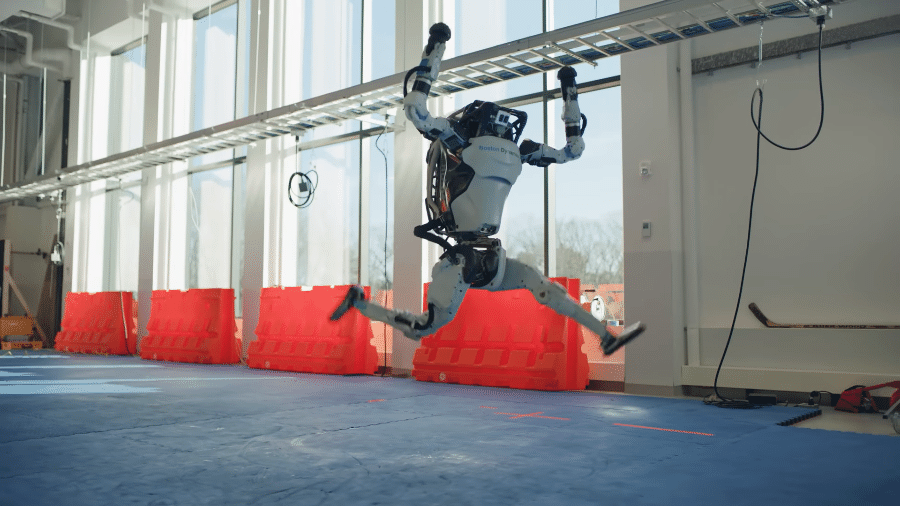






ID: {{comments.info.id}}
URL: {{comments.info.url}}
Ocorreu um erro ao carregar os comentários.
Por favor, tente novamente mais tarde.
{{comments.total}} Comentário
{{comments.total}} Comentários
Seja o primeiro a comentar
Essa discussão está encerrada
Não é possivel enviar novos comentários.
Essa área é exclusiva para você, assinante, ler e comentar.
Só assinantes do UOL podem comentar
Ainda não é assinante? Assine já.
Se você já é assinante do UOL, faça seu login.
O autor da mensagem, e não o UOL, é o responsável pelo comentário. Reserve um tempo para ler as Regras de Uso para comentários.